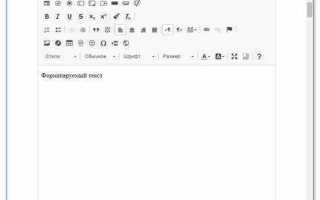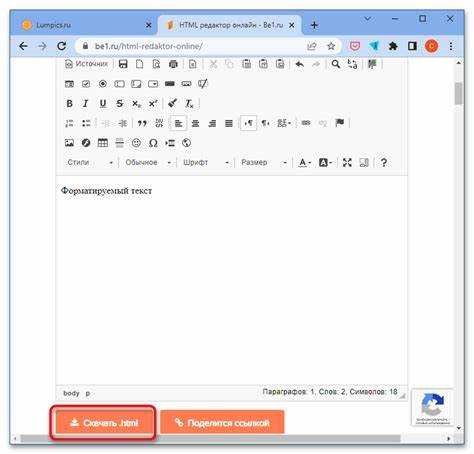
Сохранение HTML-файла на устройство позволяет получить локальную копию веб-страницы для автономного доступа, анализа кода или последующего редактирования. Это особенно полезно при работе с веб-разработкой, обучении или создании резервных копий контента.
Чтобы сохранить HTML-страницу в браузере, достаточно вызвать контекстное меню (ПКМ) на пустом участке страницы и выбрать пункт «Сохранить как…». В открывшемся окне необходимо указать формат сохранения «Веб-страница, полностью» или «Веб-страница, только HTML». Первый вариант включает все ресурсы (изображения, стили, скрипты), второй сохраняет исключительно файл с расширением .html.
В Google Chrome и большинстве Chromium-браузеров можно использовать сочетание клавиш Ctrl + S (Windows) или Cmd + S (MacOS), чтобы быстро вызвать окно сохранения. Файл по умолчанию сохраняется в системную папку загрузок, но путь можно изменить вручную. Для точного контроля структуры файлов рекомендуется создавать отдельную папку под каждый HTML-документ вместе с ресурсами.
Если необходимо сохранить HTML-код без запуска страницы, его можно скопировать напрямую из инструмента разработчика (DevTools): откройте вкладку Elements, кликните правой кнопкой по тегу <html> и выберите «Copy → Outer HTML». Скопированный код вставляется в текстовый редактор с поддержкой кодировки UTF-8, после чего сохраняется с расширением .html.
В терминальных средах Linux и macOS можно воспользоваться утилитой curl: curl https://example.com -o page.html. Это позволяет скачать HTML-код страницы без запуска браузера. Аналогично работает wget, особенно удобен для массового скачивания или работы через скрипты.
Сохранение веб-страницы через браузер Google Chrome
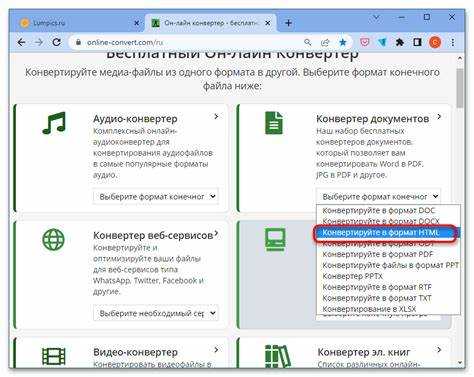
Откройте нужную веб-страницу в Google Chrome. Нажмите сочетание клавиш Ctrl + S (на macOS – Cmd + S). В появившемся окне укажите папку для сохранения и выберите формат:
| Формат | Описание |
|---|---|
| Веб-страница, полностью | Сохраняет HTML-файл и отдельную папку с изображениями, стилями и скриптами. |
| Веб-страница, только HTML | Сохраняется только HTML-код без внешних ресурсов. Подходит для анализа структуры. |
После выбора формата нажмите кнопку Сохранить. Для проверки откройте сохранённый файл двойным щелчком – он отобразится в браузере как локальная копия. В случае сохранения «полностью» убедитесь, что сопутствующая папка не была перемещена или удалена.
Для автоматизации процесса можно использовать расширения, такие как SingleFile. Оно сохраняет страницу в виде одного HTML-файла без внешних зависимостей. Установка доступна через Chrome Web Store.
Как скачать HTML файл с помощью Safari на iPhone и Mac
Загрузка HTML-файлов в Safari отличается на iPhone и Mac, поэтому важно учитывать особенности каждой платформы.
- На iPhone:
- Откройте нужную веб-страницу в Safari.
- Нажмите кнопку «Поделиться» (иконка квадрата со стрелкой вверх).
- Выберите пункт «Сохранить в Файлы».
- Выберите папку на устройстве или в iCloud Drive, где будет сохранён файл.
- Safari сохранит страницу в формате Web Archive (.webarchive) или как PDF – это зависит от структуры страницы и системы iOS.
- На Mac:
- Откройте нужную страницу в Safari.
- В меню «Файл» выберите «Сохранить как…».
- В выпадающем меню «Формат» выберите «Исходный код страницы» для сохранения именно HTML-файла.
- Задайте имя файла и выберите место сохранения.
- Нажмите «Сохранить» – на выходе будет файл с расширением .html, который можно открыть в любом браузере или редакторе кода.
Для получения чистого HTML-файла на iPhone рекомендуется использовать сторонние приложения, такие как Documents или WorkCopy, поскольку Safari на iOS не предоставляет нативной опции сохранения исходного кода.
Использование функции «Сохранить как» в браузере Firefox
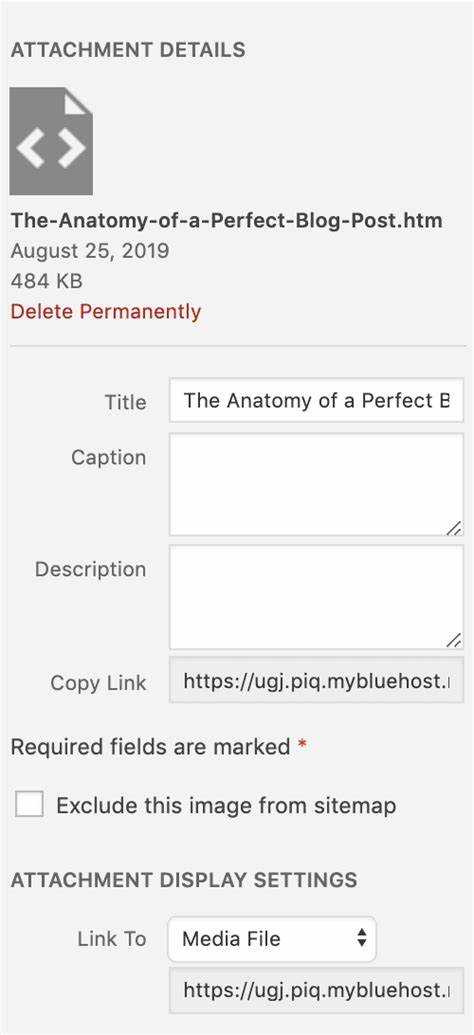
Откройте нужную веб-страницу в Firefox. Нажмите клавиши Ctrl + S (или Cmd + S на macOS), чтобы вызвать диалоговое окно сохранения. Альтернативный способ – нажать правой кнопкой мыши на странице и выбрать пункт «Сохранить как…» в контекстном меню.
В открывшемся окне укажите папку для сохранения и тип файла. Выберите «Веб-страница, полностью», чтобы сохранить HTML-файл вместе со всеми связанными ресурсами: изображениями, стилями, скриптами. Firefox создаст HTML-документ и отдельную папку с файлами, необходимыми для корректного отображения локальной версии страницы.
Если необходим только исходный код, выберите «Веб-страница, только HTML». В этом случае сохраняется исключительно .html-файл без вложенных ресурсов.
При работе с динамическими страницами, содержащими данные, загружаемые JavaScript, предварительно дождитесь полной загрузки контента. Firefox сохраняет только текущее состояние DOM – элементы, добавленные скриптами после загрузки, не попадут в файл.
Избегайте переименования вспомогательной папки вручную – это нарушит связи между HTML и ресурсами. Для переноса сохранённой страницы используйте оба объекта (файл и папку), иначе часть контента не отобразится.
Скачивание HTML через инструменты разработчика
Откройте нужную веб-страницу в браузере Google Chrome. Нажмите F12 или используйте комбинацию Ctrl+Shift+I (Cmd+Option+I на Mac), чтобы открыть инструменты разработчика. Перейдите на вкладку «Elements». Здесь отображается текущая структура HTML-документа.
Сохраните файл с расширением .html, указав кодировку UTF-8 при сохранении. Это обеспечит корректное отображение символов. При открытии сохранённого файла в браузере вы получите точную копию исходного HTML без стилей, скриптов и ресурсов, загружаемых отдельно.
Как сохранить HTML файл вручную через исходный код страницы
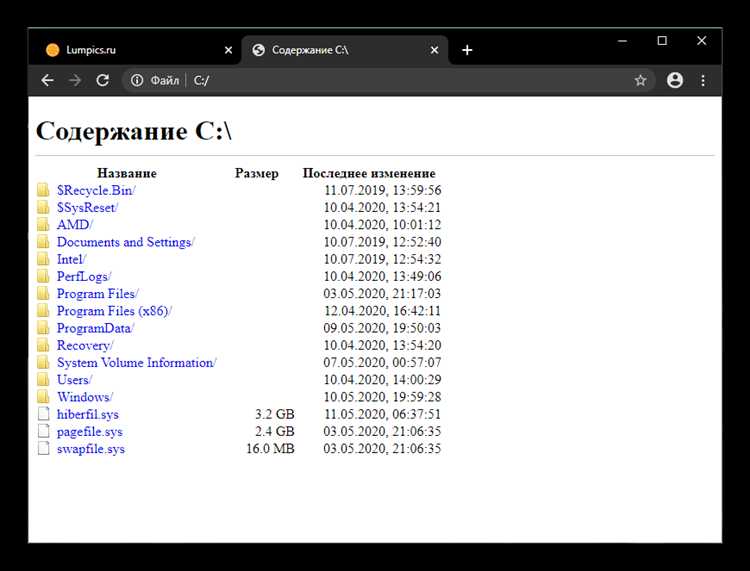
Откройте нужную веб-страницу в браузере. Щёлкните правой кнопкой мыши на пустом месте и выберите «Просмотреть исходный код» или нажмите Ctrl + U (на Windows) или Cmd + Option + U (на macOS).
После открытия исходного кода нажмите Ctrl + A для выделения всего содержимого, затем Ctrl + C для копирования.
Откройте любой текстовый редактор: Notepad, VS Code, Sublime Text или аналогичный. Вставьте скопированный код с помощью Ctrl + V.
Сохраните файл с расширением .html. В Notepad выберите «Файл» → «Сохранить как…», установите кодировку UTF-8, в поле имени файла укажите, например, index.html, и выберите тип файла «Все файлы».
Проверьте сохранённый файл, дважды кликнув по нему. Он откроется в браузере локально. Весь внешний вид и структура страницы будут соответствовать скопированному HTML-коду, за исключением ресурсов, подгружаемых извне (CSS, JS, изображения).
Чтобы сохранить внешний вид полностью, вручную скачайте используемые CSS-файлы и изображения и отредактируйте пути в HTML, заменив абсолютные URL на локальные.
Сохранение HTML файла с помощью расширений и плагинов
Основные инструменты для этого предлагают популярные браузеры, такие как Google Chrome, Mozilla Firefox, и Microsoft Edge. Рассмотрим несколько популярных решений для каждого из них.
Для Google Chrome
- Save Page WE – расширение, позволяющее сохранять целые веб-страницы в формате HTML. Оно сохраняет все элементы страницы, включая изображения и стили, обеспечивая полную автономность сохраненной версии.
- SingleFile – аналогичное расширение, которое позволяет сохранить страницу в один HTML файл. Особенность – сохранение всех элементов страницы, включая изображения, в виде встроенных данных (base64).
- Web ScrapBook – расширение, которое позволяет не только сохранять страницы, но и организовывать их в виде коллекции для дальнейшего использования и поиска. Поддерживает сохранение с JavaScript-элементами и скриптами.
Для Mozilla Firefox
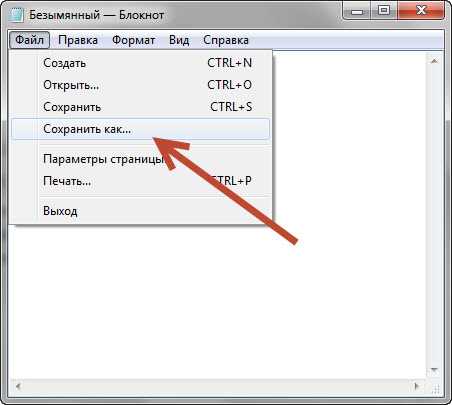
- Save Page As MHTML – плагин для Firefox, который сохраняет веб-страницы в формате MHTML, что позволяет собирать все ресурсы страницы в одном файле, включая CSS, изображения и шрифты.
- ScrapBook – популярное расширение для сохранения целых страниц и их части. Оно поддерживает как локальное, так и облачное сохранение.
Для Microsoft Edge
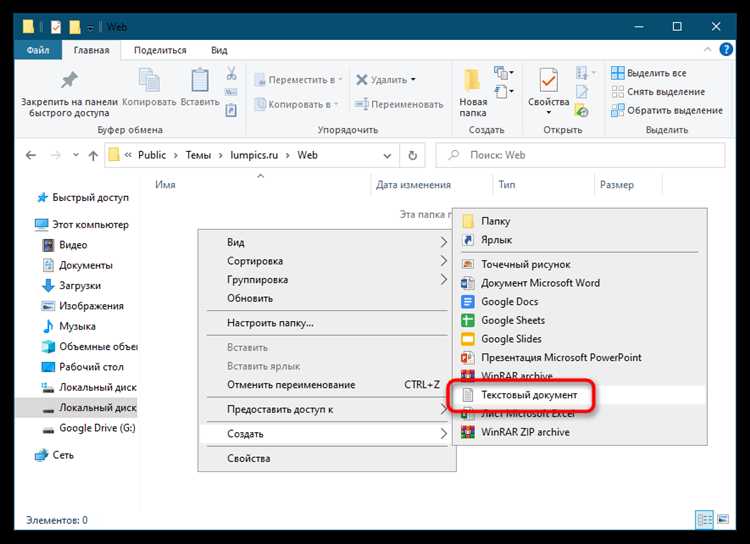
- SingleFile – доступно также для Edge, это расширение позволяет сохранить страницу в одном файле, сохраняя все необходимые данные.
- Web Capture – встроенная в браузер функция, которая позволяет сделать снимок всей страницы и сохранить её в формате изображения, но с ограничениями по интерактивности.
Преимущества использования расширений и плагинов
- Не требуется сложных действий или знаний – достаточно добавить расширение и нажать кнопку для сохранения страницы.
- Поддержка различных форматов – вы можете сохранять страницы в HTML, MHTML, или как изображения, в зависимости от потребностей.
- Встроенные функции для сбора всех ресурсов страницы, включая скрытые элементы и медиафайлы.
Используя расширения, вы можете сохранить страницы в любой момент, не выходя из браузера, и получить доступ к ним даже без подключения к интернету. Эти инструменты особенно полезны для сохранения статичных страниц и статей с большими объемами текста и медиа.
Вопрос-ответ:
Как сохранить HTML файл на устройство?
Чтобы сохранить HTML файл на устройство, откройте его в браузере, затем выберите опцию «Сохранить как» в меню браузера. Обычно это можно сделать, кликнув правой кнопкой мыши на странице и выбрав пункт «Сохранить как…». Укажите место на устройстве, куда хотите сохранить файл, и подтвердите выбор.
Можно ли сохранить HTML страницу с картинками на устройстве?
Да, при сохранении HTML страницы в браузере, выбрав опцию «Сохранить как…» и указав формат «Веб-страница, полностью» (или «Web Page, Complete»), браузер создаст отдельную папку с файлами изображений, которые будут сохранены вместе с HTML файлом. В этом случае все картинки и другие медиафайлы останутся связанными с HTML файлом.
Какие способы существуют для сохранения HTML файла с динамическим контентом?
Для сохранения HTML страницы с динамическим контентом можно использовать функцию «Сохранить как» в браузере. Однако если страница использует JavaScript для загрузки данных или контента, сохраненная версия может не включать всю информацию. В таком случае можно использовать специальные инструменты, такие как расширения для браузеров или программы для сохранения веб-страниц, которые поддерживают захват динамического контента, например, используя скриншоты или архиваторы типа HTTrack.
Можно ли сохранить HTML файл с помощью командной строки?
Да, для сохранения HTML файла через командную строку можно использовать утилиты, такие как `wget` или `curl`. Например, команда `wget -O файл.html URL` позволяет скачать страницу по указанному адресу и сохранить её в файл на устройстве. Также можно использовать другие инструменты, если требуется сохранить сайт с изображениями или другими элементами.
Какие форматы можно выбрать при сохранении HTML файла?
При сохранении HTML файла из браузера чаще всего можно выбрать два основных формата: «Веб-страница, HTML» и «Веб-страница, полностью». Первый сохраняет только HTML код, второй — HTML файл вместе с папкой, содержащей изображения, стили и другие ресурсы страницы. Также можно вручную изменить расширение файла на .html или .htm, если это необходимо.
Как сохранить HTML файл на устройство с помощью браузера?
Чтобы сохранить HTML файл на своем устройстве, откройте страницу в браузере, затем нажмите правой кнопкой мыши на странице и выберите опцию «Сохранить как…» или аналогичную. В появившемся диалоговом окне выберите формат «HTML» и место, куда вы хотите сохранить файл. После этого нажмите «Сохранить», и файл будет сохранён на вашем устройстве.
Можно ли сохранить HTML файл на устройстве через текстовый редактор?
Да, HTML файл можно создать и сохранить через любой текстовый редактор. Для этого откройте редактор (например, Notepad на Windows или TextEdit на Mac), введите или вставьте код HTML. Затем выберите «Сохранить как» и в поле «Тип файла» выберите «Все файлы». Введите имя файла с расширением .html (например, «index.html») и сохраните его. После этого вы сможете открыть его в любом браузере.